Oletko loppumassa kiintolevytilaa? Kiintolevytilaa koskeva ongelma voi ilmetä, kun Hiberfil.sys- ja Pagefile.sys-tiedostokoot ovat liian suuria. Nämä ovat kaksi piilotettua tiedostoa C-asemassa, ja usein niiden poistaminen voi auttaa vapauttamaan kiintolevytilaa huomattavasti.
Vaikka uuden kiintolevyn ostaminen voi olla pysyvä ratkaisu, se voi osoittautua kalliiksi, ja voit yrittää poistaa Hiberfil.sys- ja Pagefile.sys-tiedostoja. Koska nämä ovat Windows-tiedostoja, et välttämättä pysty poistamaan niitä suoraan, ja siksi näytämme tänään, kuinka nämä kaksi tiedostoa poistetaan. Vaihtoehtoisesti voit myös muuttaa sivutiedoston kokoa laajentaaksesi muistia Windows 10 -tietokoneellasi. Katsotaan miten.
*Merkintä - Hiberfil.sys- ja Pagefile.sys-tiedostojen poistamisella on sivuvaikutus, toisin sanoen se lisää tietokoneen käynnistysaikaa ja poistaa lepotilan käytöstä. Joten, ole varma ennen kuin jatkat tämän korjauksen tekemistä.
Kuinka poistaa Hiberfil.sys -tiedosto
Vaihe 1: Mene alkaa ja tyyppi cmd Windowsin hakupalkissa.

Vaihe 2: Napsauta nyt hiiren kakkospainikkeella tulosta ja valitse Suorita järjestelmänvalvojana valikosta avataksesi Komentokehote sisään järjestelmänvalvojan oikeuksilla.

Vaihe 3: vuonna Komentokehote (admin), kirjoita alla oleva komento ja paina Tulla sisään:
powercfg -h pois päältä
Tämä kytkee lepotilan pois päältä. Kun se on kytketty pois päältä, Hiberfil.sys tiedosto on poissa.
Pagefile.sys-tiedostojen poistaminen
Vaihe 1: Mene Tämä tietokone (Tietokoneeni) -kuvaketta työpöydällä, napsauta sitä hiiren kakkospainikkeella ja valitse Ominaisuudet.
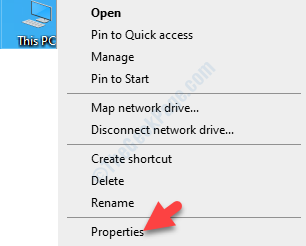
Vaihe 2: Se avaa Järjestelmä ikkuna. Siirry ikkunan vasemmalle puolelle ja napsauta Järjestelmän lisäasetukset.
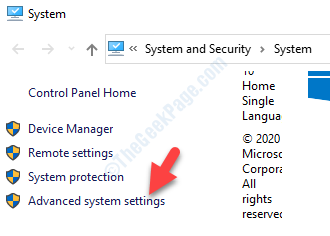
Vaihe 3: vuonna Järjestelmän ominaisuudet valintaikkuna, joka avautuu Pitkälle kehittynyt -välilehdellä, siirry Esitys -osiossa.
Napsauta sitten asetukset -painiketta.
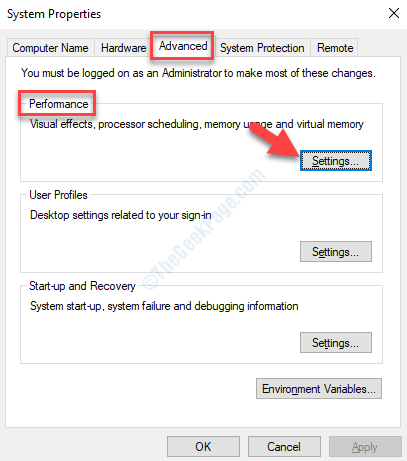
Vaihe 4: vuonna Suorituskykyasetukset -ikkunassa valitse Pitkälle kehittynyt -välilehti ja Virtuaalimuisti osiossa, napsauta Muuttaa -painiketta.
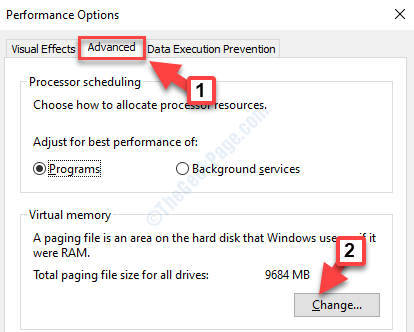
Vaihe 5: Se vie sinut Virtuaalimuisti ikkuna. Poista valinta valintaruudusta Hallitse sivutustiedoston kokoa automaattisesti kaikille asemille.
Napsauta nyt vieressä olevaa valintanappia Ei sivutustiedostoa ja napsauta Aseta.
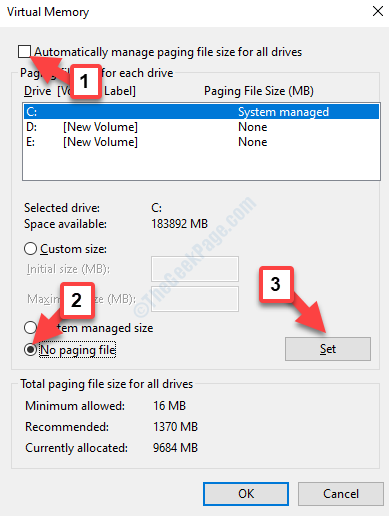
Vaihe 6: vuonna Järjestelmän ominaisuudet näkyviin tulevassa varoituskehotteessa, napsauta Joo vahvistaa.
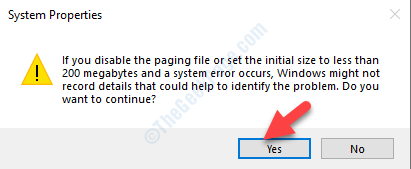
Käynnistä tietokone uudelleen ja Pagefile.sys tiedosto C-asema on mennyt.
Jos tämä menetelmä ei vapauta kiintolevytilaa, voit yrittää muuttaa sivutiedostotilaa. Katsotaan miten.
Kuinka tarkastella Hiberfil.sys- ja Pagefile.sys-tiedostoja
Ennen kuin jatkamme menetelmiä, katsotaanpa, kuinka kaksi tiedostoa - Hiberfil.sys ja Pagefile.sys, näytetään, jotta voimme poistaa ne.
Vaihe 1: Lehdistö Win + E avaamalla näppäimistöt yhdessä Tiedostonhallinta.
Vaihe 2: vuonna Tiedostonhallinta napsauta Tämä tietokone napsauta ruudun vasemmalla ja oikealla puolella olevaa pikakuvaketta C-asema.

Vaihe 3: Napsauta nyt Näytä välilehti yläosassa ja napsauta Vaihtoehdot.
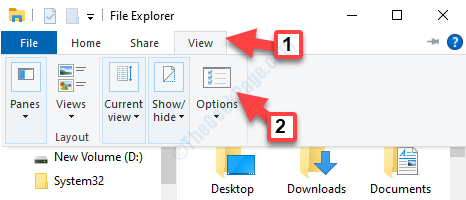
Vaihe 4: vuonna Kansioasetukset avautuvassa ikkunassa, siirry Näytä -välilehdelle ja sitten Lisäasetukset -osiossa.
Täällä, alla Piilotetut tiedostot ja kansiot, napsauta vieressä olevaa valintanappia Näytä piilotetut tiedostot, kansiot ja asemat.
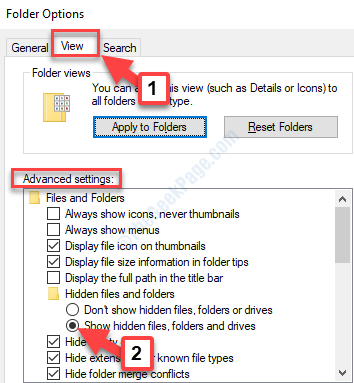
Vaihe 5: Selaa nyt alas ja poista valintaruutu vieressä Piilota suojatut käyttöjärjestelmätiedostot (suositus).
Lehdistö Käytä ja sitten OK Tallenna muutokset ja poistu.
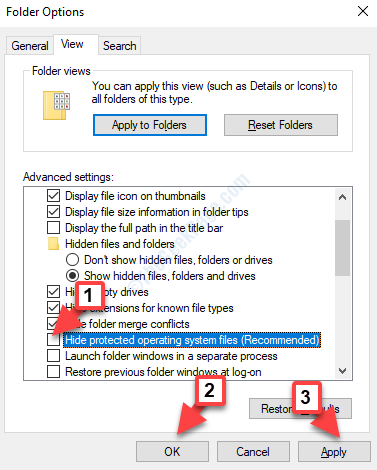
Vaihe 6: Palaa takaisin Tiedostonhallinta ikkuna ja sen alapuolella C-asema, nyt näet kaksi tiedostoa - Hiberfil.sys ja Pagefile.sys.
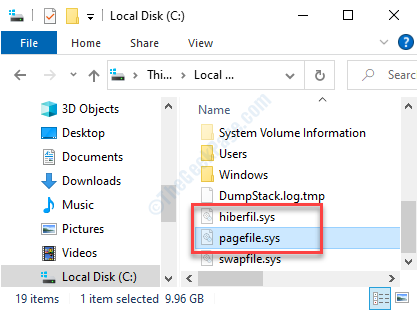
Nyt voit jatkaa Hiberfil.sys- ja Pagefile.sys-tiedostojen poistamista.

